- Maintenant que vous avez ajouté les contours des fenêtres dans le fichier 15 Bureau C.dwg, activez Styles visuels
 Conceptuel.
Conceptuel. - Activez le calque 3D-Murs.
- Activez la commande
 Appuyer/tirer.
Appuyer/tirer. - Sélectionnez le rectangle ci-dessous.
- Déplacer le curseur vers l'intérieur de la pièce. Assurez-vous d'appuyer/tirer au-delà de l'épaisseur du mur.
- Cliquez pour percer le mur.
- Refaites ces étapes pour compléter les trois autres ouvertures de ce mur, puis les deux ouvertures du second mur.
- Si vous désirez refaire ce tutoriel, fermez le fichier sans l'enregistrer. Sinon, enregistrez-le dans le lecteur et le dossier que vous devez utiliser et nommez-le XXXX_15 Bureau C.dwg. XXXX représente les quatre premiers caractères de votre code permanent.
déplier
RUBAN de l'espace de travail MODÉLISATION 3D : Vue – Styles visuels –  Conceptuel
Conceptuel
RUBAN de l'espace de travail MODÉLISATION 3D : Début – Vue – Conceptuel
Conceptuel
BARRE D'OUTILS Styles visuels : Conceptuel
Conceptuel
FENÊTRE EN MOSAÏQUE : [Conceptuel]
RUBAN de l'espace de travail MODÉLISATION 3D : Début – Vue –
BARRE D'OUTILS Styles visuels :
FENÊTRE EN MOSAÏQUE : [Conceptuel]
Entrez une commande:
déplier
RUBAN de l'espace de travail MODÉLISATION 3D : Début – Modélisation –  Appuyer/tirer
Appuyer/tirer
BARRE D’OUTILS Modélisation : Appuyer/tirer
Appuyer/tirer
BARRE D’OUTILS Modélisation :
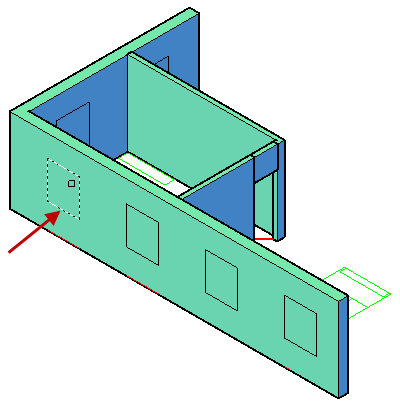

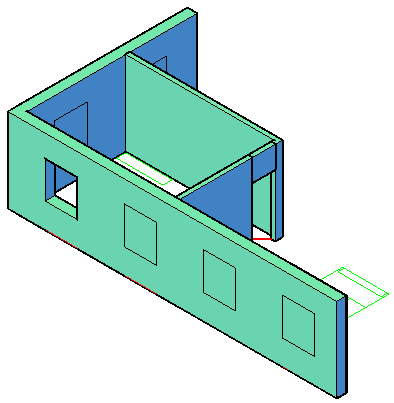
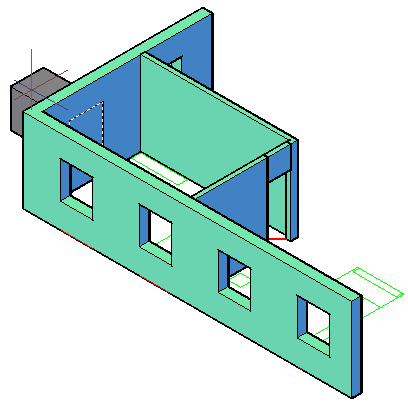
Le style conceptuel pour compléter les ouvertures 3D
déplier
déplier
Appuyer/tirer permet de percer des murs en une seule étape à condition d'activer le style visuel conceptuel. Cette procédure ne peut fonctionner avec le style visuel filaire 2D.